備份遊戲&APP數據指南
2021-11-02
【如何手動備份/恢復數據】
1. 備份數據
1.1 進入模擬器安裝路徑,找到myandrovn-vbox86檔案,拷貝下圖紅框的-disk2文件到電腦中的任意位置,完成後卸載模擬器;
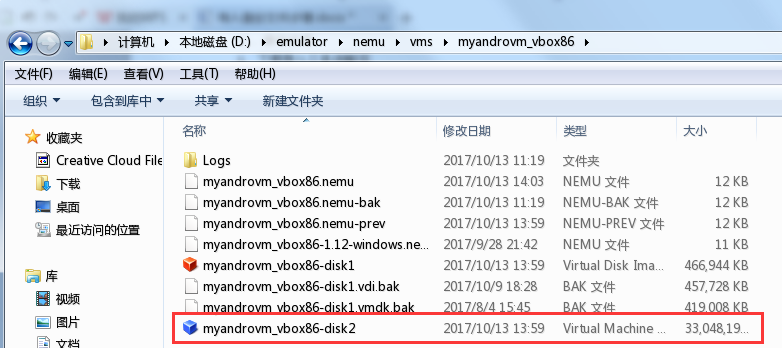
2. 恢復數據
2.1 安裝新的MuMu模擬器,下載導入工具(>下載地址<)並解壓,解壓後文件如圖;
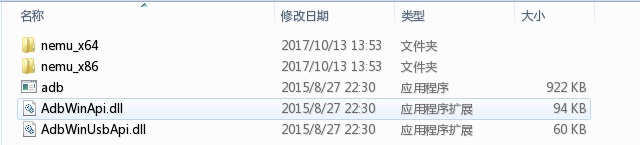
2.2 複製與電腦系統對應的檔案庫中的所有檔案,64位電腦對應nemu_x64文件夾,32位電腦對應nemu_x86文件夾,檔案庫中的檔案如圖
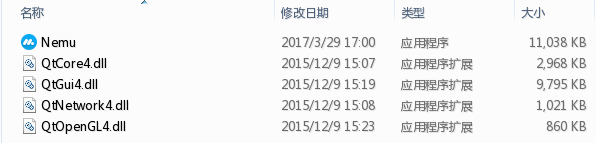
3. 複製電腦系統對應檔案庫中的所有檔案。 64位電腦對應nemu_x64文件夾,32位電腦對應nemu_x86文件夾;檔案庫中的檔案如圖:
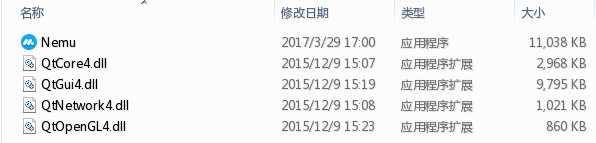
4. 將復制的檔案粘貼到MuMu安裝路徑下的Hypervisor檔案庫中(32位是>>C:\Program Files (x86)\NemuVbox\Hypervisor,64位是>>C:\Program Files\NemuVbox \管理程序 );
5. 打開Nemu應用。請確保MuMu 在打開之前已關閉。
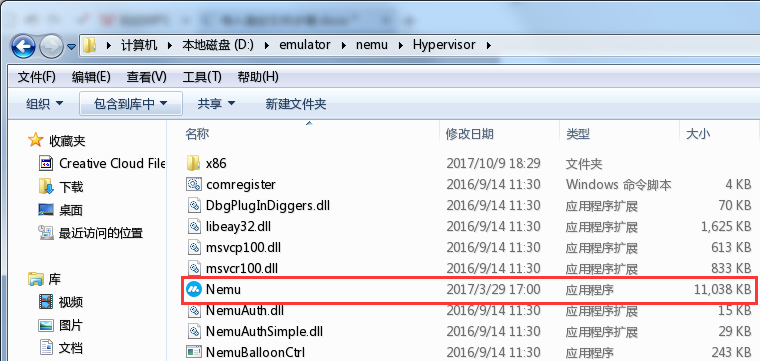
單擊文件以選擇Virtual Media Manager,
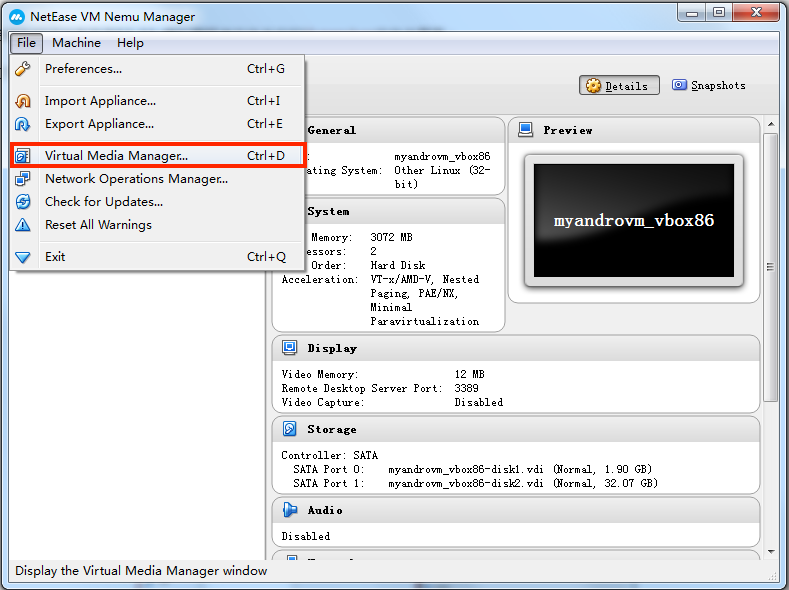
選擇disk2數據碟,先點擊Release,再點擊Remove
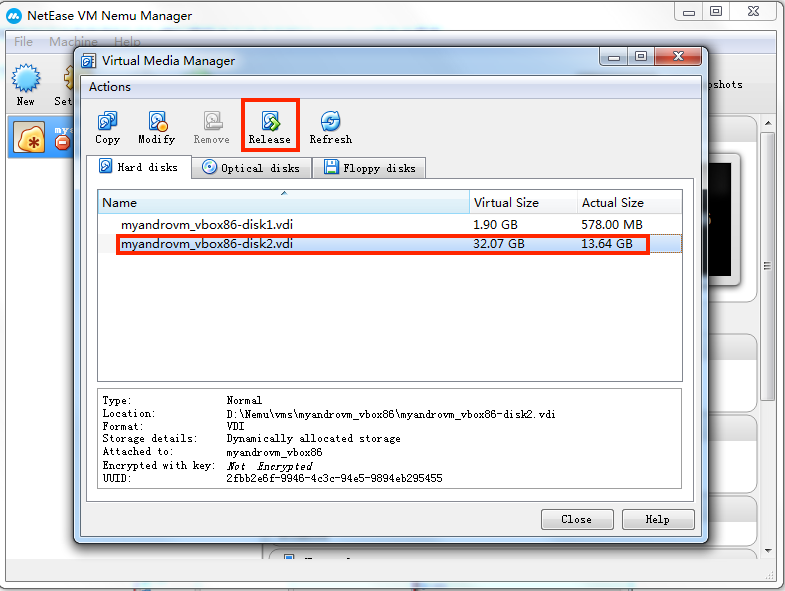
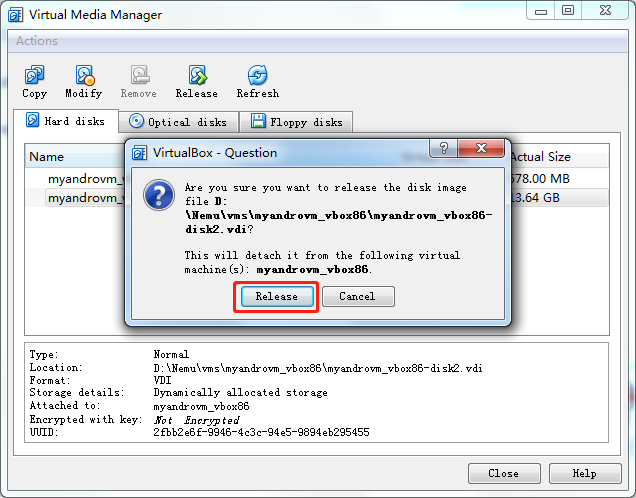
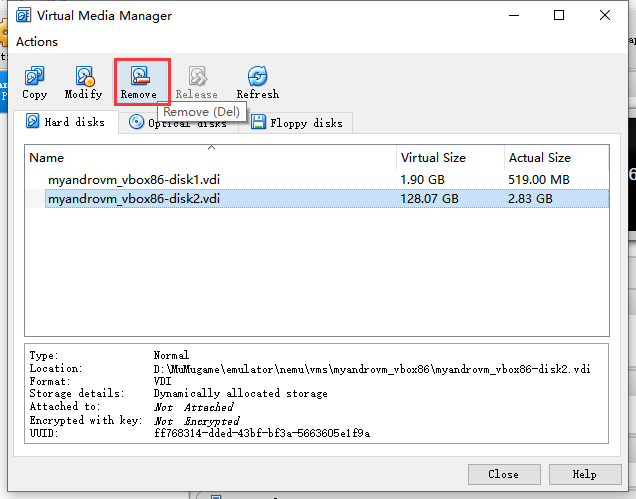
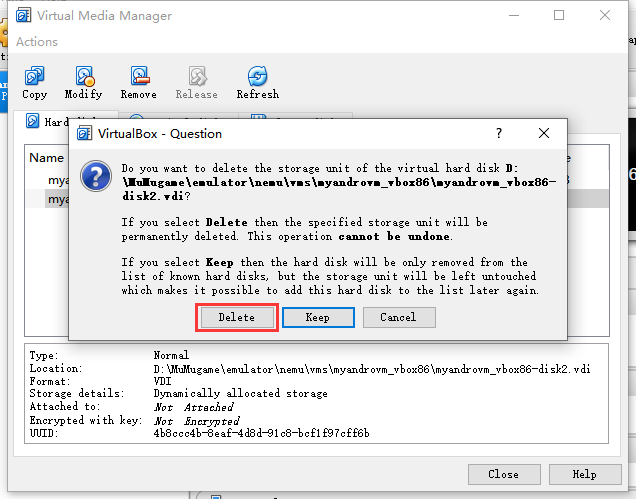
6. 打開“myandrovn-vbox86” 文件夾,可以看到裡面的-disk2文件已經被刪除了,把之前的-disk2文件複製到這個文件夾下,確保新替換的檔案名與原檔案名相同,否則會導致磁碟數據丟失!
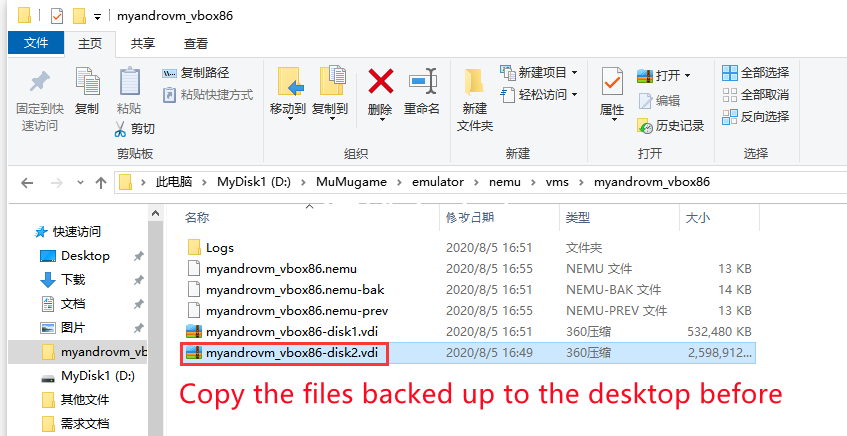
7. 點擊設定,選擇儲存;
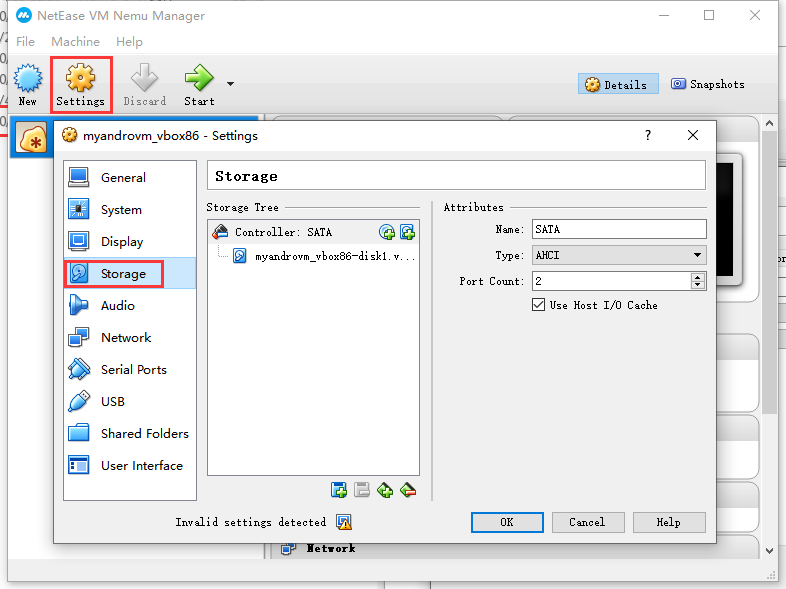
依次點擊紅框選項,在彈出的窗口中選擇第二個選項“選擇現有硬碟”。
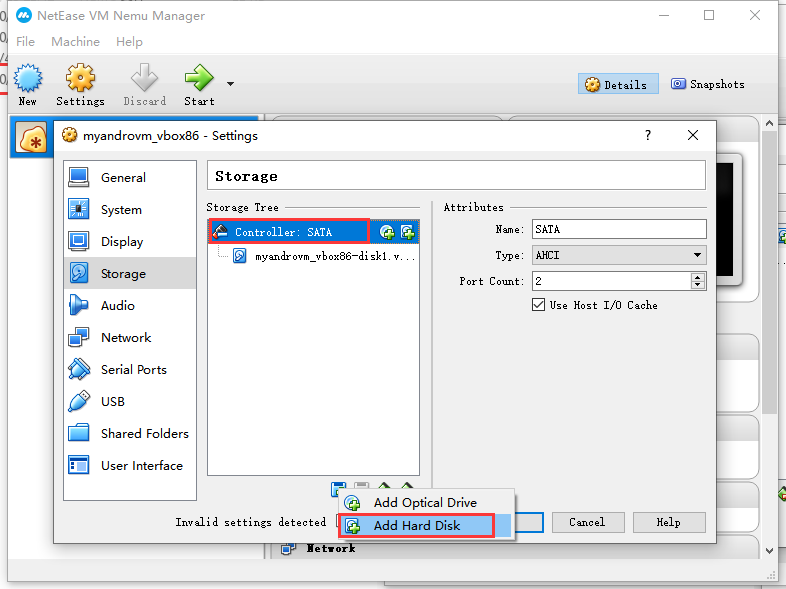
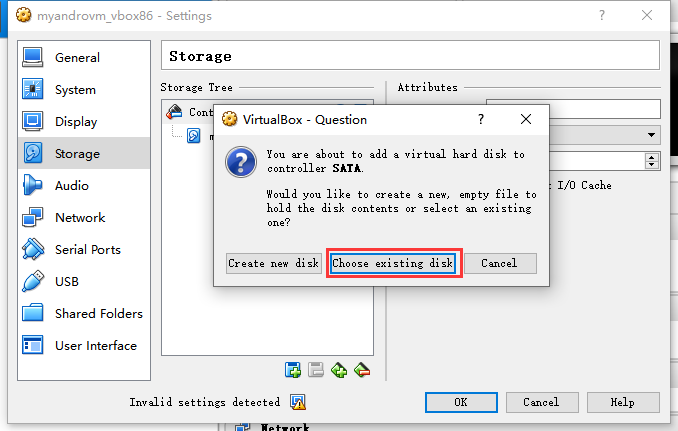
選擇之前複製到這裡的-disk2文件,點擊確定
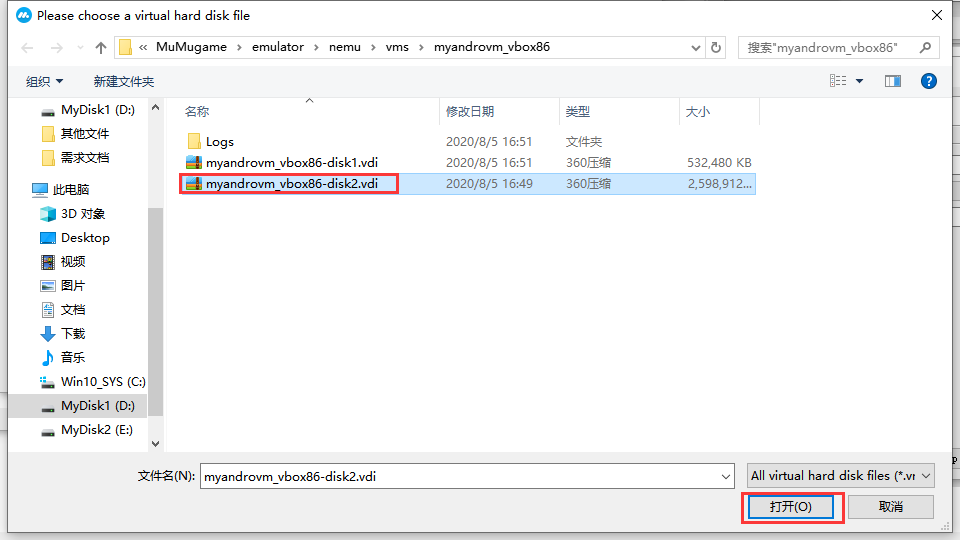
最後,disk2磁碟導入完成後,關閉工具,打開模擬器,就可以看到備份的遊戲和應用了。
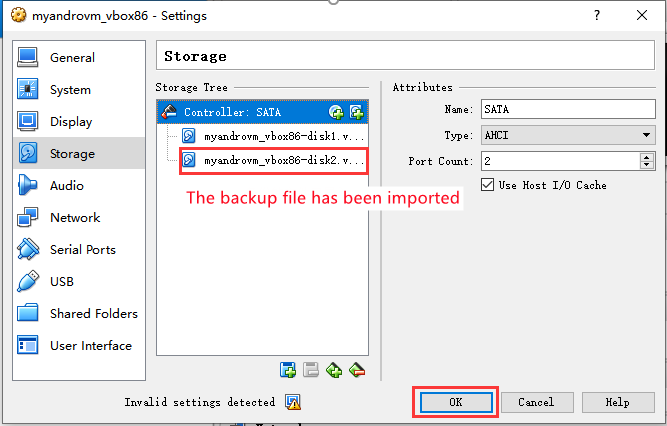
PS:如果導入後出現“網絡問題已解決,請重新啟動”的提示,則是導入包與模擬器的連接有問題,請重試以上教程。
文章已到底
關鍵字:
